затем напишите свой отзыв
4uKey - Разблокировка iPhone/iPad за 1 клик
Мгновенная разблокировка экрана и Apple ID
Разблокировка iPhone/iPad
Мгновенная разблокировка пароля
Почему Apple ID блокируется? Такой вопрос задают любители продукции Apple. Например, это может произойти из-за ввода неверного идентификатора Apple ID и пароля несколько раз, или же из-за того, что вы не использовали Apple ID очень долгое время. Также причиной может послужить служба безопасности, которая заблокировала ваш Apple ID, думая, что вас хотят взломать. Кроме того, блокировка могла произойти из-за неоплаченных заказов в iTunes/App Store. И в таком случае его необходимо удалить, чтобы создать новый. Так или иначе существуют проверенные методы. В этой статье мы расскажем, как удалить apple id с помощью нескольких способов.
Если вы не знаете, как удалить apple id без пароля, то это можно сделать очень просто при помощи программы Tenorshare 4uKey. Утилита может удалить Apple ID со всех активированных iPhone or iPad. Управление профессиональным инструментом для удаления Apple ID не требует специальных знаний, а в результате Вы сможете наслаждаться вновь приобретенным доступом к Вашему iPhone/iPad. Следуйте инструкции:
Теперь запустите утилиту на компьютере. У вас откроется интерфейс, в котором нужно выбрать функцию «Разблокировать Apple ID».

Затем нажмите кнопку «Начать удаление» для того, чтобы начать удалять Apple ID и учетную запись iCloud, которые связаны с вашим устройством.

Теперь вам необходимо включить двухфакторную аутентификацию. Если она уже включена, то нажмите на кнопку «Да» в меню.
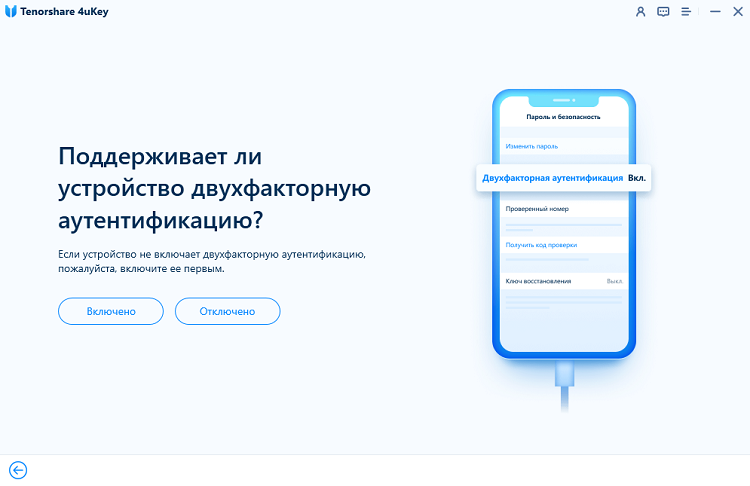
Затем утилита Tenorshare 4uKey автоматически распознает iOS и предоставит пакет прошивки, который соответствует вашему устройству. Чтобы загрузить пакет прошивки, нажмите на кнопку.

Ваше устройство перезагрузится, после того как на нем удалится Apple ID. Нажмите «Разблокировать с помощью пароля», когда появится экран блокировки активации. После выберите функцию «Использовать пароль устройства» и введите пароль для экрана.
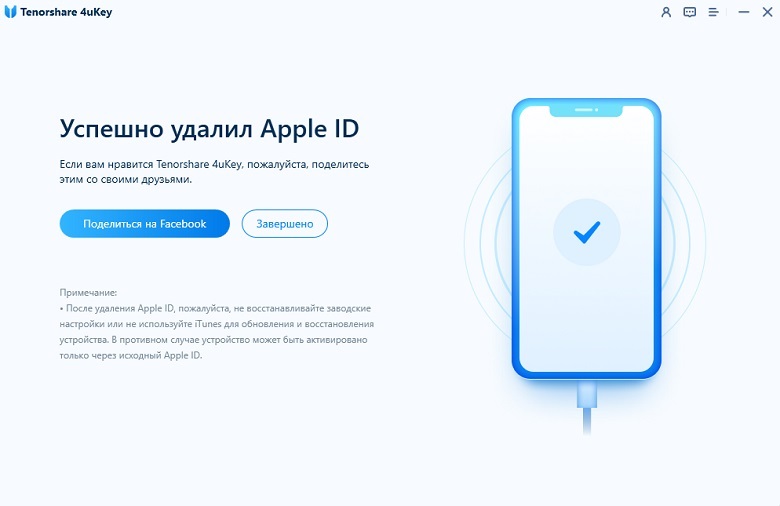
Итак, теперь вы узнали, как при помощи профессиональной программы Tenorshare 4uKey можно удалить Apple ID без лишних хлопот.
Помимо того, что Apple ID можно удалить через iCloud на самом устройстве, его можно также удалить и с помощью сайта на компьютере. Этот способ удобен тем, если вы имеете только удаленный доступ к устройству.
Завершите процедуру, нажав «Удалить из учетной записи», чтобы удалить вашу учетную запись iCloud.
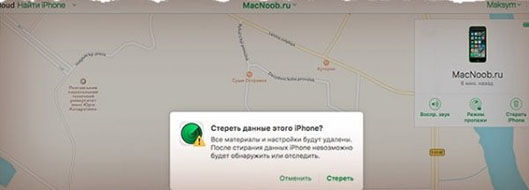
Итак, мы смогли решить вопрос как удалить apple id с помощью сайта iCloud.
Первым делом, что нужно сделать перед перепродажей телефона – это удаление личных данных о себе. И, конечно же, нельзя не обойти стороной Apple ID в этом вопросе. Поскольку эпл айди дает доступ ко всем ресурсам Apple. О том, как удалить эпл айди, вы сможете узнать в этом методе.
Затем перейдите в Учетную запись. Потом нажмите «Просмотреть».

Готово. С помощью этого простого способа у нас удалось удалить Apple ID без особых усилий.
Теперь рассмотрим последний метод, благодаря которому вы узнаете, как удалить заблокированный apple id. Обратите ваше внимание на то, что, используя данный способ вы не сможете полностью удалить Apple Id, а лишь отвязать его от устройства. Кроме того, вам необходимо знать пароль от вашей учетной записи Apple ID.
После начнет происходить сброс определенных настроек и контента, включая вашего Apple ID.
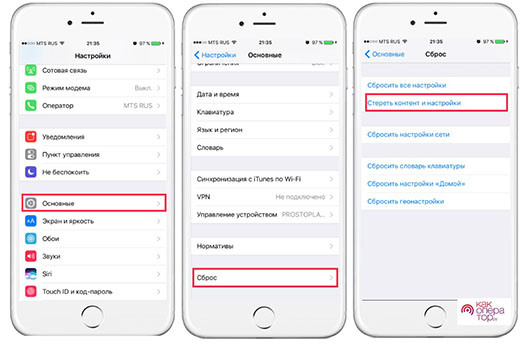
В данной статье мы рассмотрели 4 эффективных метода, которые помогут вам решить проблему как удалить заблокированный apple id. Какая бы причина не послужила удалением Apple ID, будь то продажа девайса или его утеря, вы всегда сможете удалить учетную запись с помощью программы Tenorshare 4uKey. Если вы не знаете пароль от старого Apple ID – это не повод для беспокойства. Утилита Tenorshare 4uKey способна удалить Apple ID без запроса ввода пароля. Профессиональная программа Tenorshare 4uKey работает во всех современных системах Windows и Mac OS X и имеет высокую скорость установки на компьютер менее чем за 1 минуту.
затем напишите свой отзыв
Оставьте Комментарий
Создайте свой отзыв о статьях Tenorshare

Легко разблокировать iPhone - пароль/ Apple ID/блокировку активации iCloud/MDM
100% успешная разблокировка
Автор: Дмитрий Иванов
2025-12-02 / Советы для iOS-устройств
Оцените Сейчас!